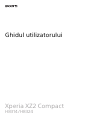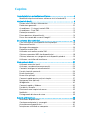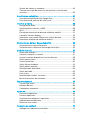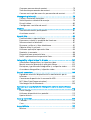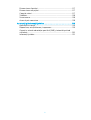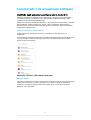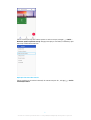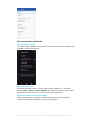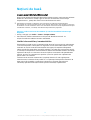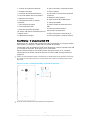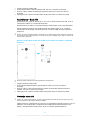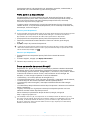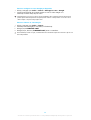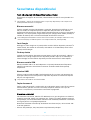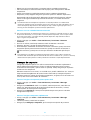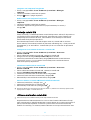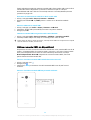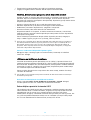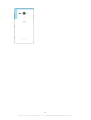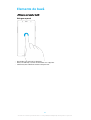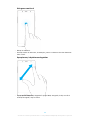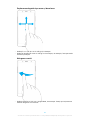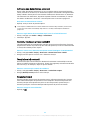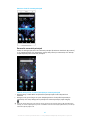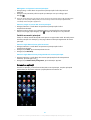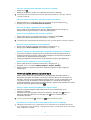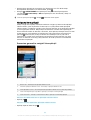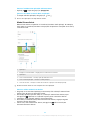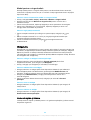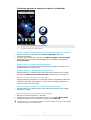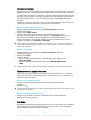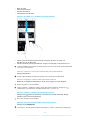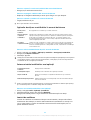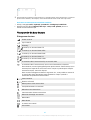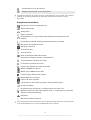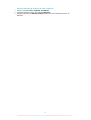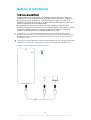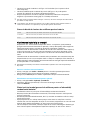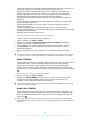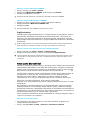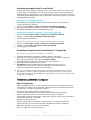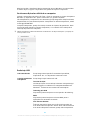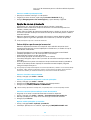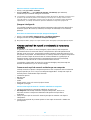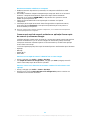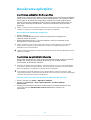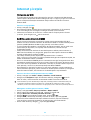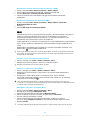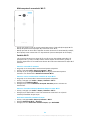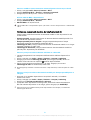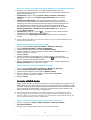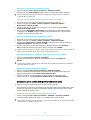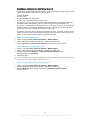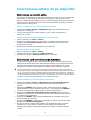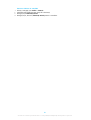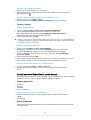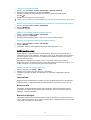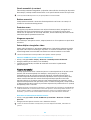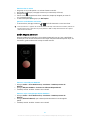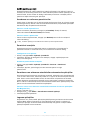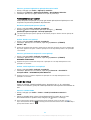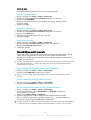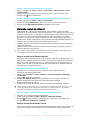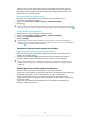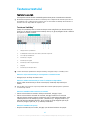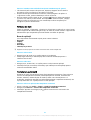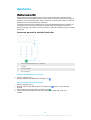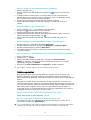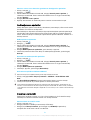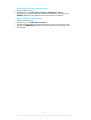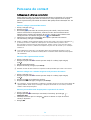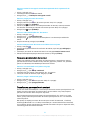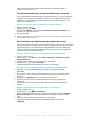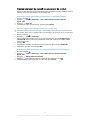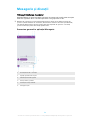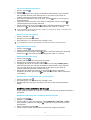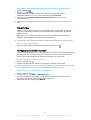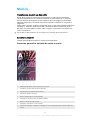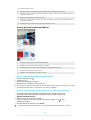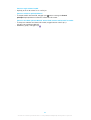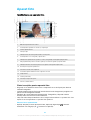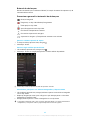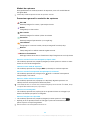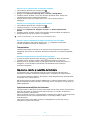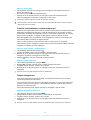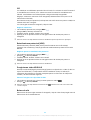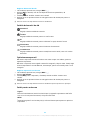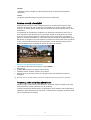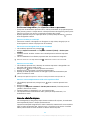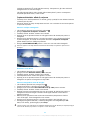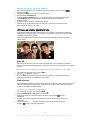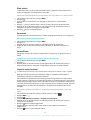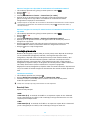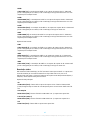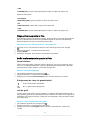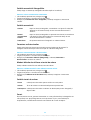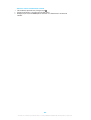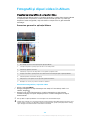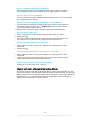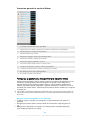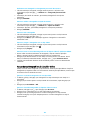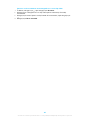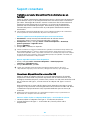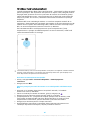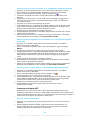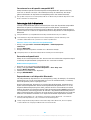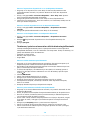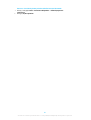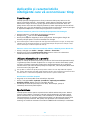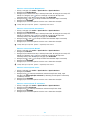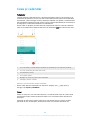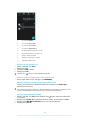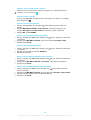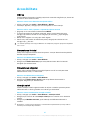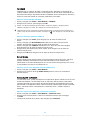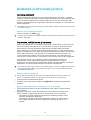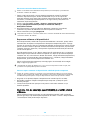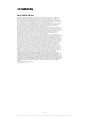Sony Xperia XZ2 Compact Manual de utilizare
- Tip
- Manual de utilizare

Ghidul utilizatorului
Xperia XZ2 Compact
H8314/H8324

Cuprins
Caracteristici de actualizare software...........................................6
Modificări după actualizarea software-ului la Android 10...............6
Noţiuni de bază.............................................................................9
Despre acest Ghid al utilizatorului................................................... 9
Prezentare generală........................................................................ 10
Asamblarea – O singură cartelă SIM................................................11
Asamblarea – Dual SIM....................................................................12
Protecţia ecranului...........................................................................12
Prima pornire a dispozitivului......................................................... 13
De ce am nevoie de un cont Google?.............................................13
Securitatea dispozitivului............................................................ 15
Cum vă asiguraţi că dispozitivul este protejat................................15
Blocarea ecranului........................................................................... 15
Manager de amprente.................................................................... 16
Protecţia cartelei SIM.......................................................................17
Utilizarea mai multor cartele SIM.................................................... 17
Găsirea numerelor IMEI ale dispozitivului...................................... 18
Găsirea, blocarea sau ştergerea unui dispozitiv pierdut ...............19
Utilizarea serviciilor de localizare....................................................19
Elemente de bază........................................................................ 21
Utilizarea ecranului tactil.................................................................21
Activarea sau dezactivarea ecranului.............................................24
Controlul inteligent al retroiluminării............................................. 24
Funcţia Lumină nocturnă................................................................24
Ecranul principal..............................................................................24
Ecranul cu aplicaţii.......................................................................... 26
Comenzi rapide pentru acțiuni simple........................................... 27
Navigarea între aplicaţii..................................................................28
Widgeturile..................................................................................... 30
Comenzi rapide şi foldere...............................................................30
Fundalul şi temele...........................................................................32
Efectuarea unei capturi de ecran....................................................32
Notificări.......................................................................................... 32
Pictogramele din bara de stare...................................................... 35
Baterie şi întreţinere....................................................................38
Încărcarea dispozitivului................................................................. 38
Gestionarea bateriei şi a energiei...................................................39
Actualizarea dispozitivului.............................................................. 41
Întreţinerea utilizând un computer................................................ 42
2

Spaţiul de stocare şi memoria........................................................44
Crearea unei copii de rezervă a conținutului și restaurarea
acestuia...........................................................................................45
Descărcarea aplicaţiilor............................................................... 47
Descărcarea aplicaţiilor din Google Play........................................47
Descărcarea de aplicaţii din alte surse........................................... 47
Internet şi reţele..........................................................................48
Navigarea pe Web.......................................................................... 48
Setările pentru Internet și MMS .....................................................48
Wi-Fi................................................................................................ 49
Partajarea conexiunii de date de telefonie mobilă.........................51
Controlul utilizării datelor............................................................... 52
Selectarea unei cartele SIM pentru traficul de date.......................53
Selectarea rețelelor de telefonie mobilă........................................54
Sincronizarea datelor de pe dispozitiv....................................... 55
Sincronizarea cu conturile online................................................... 55
Sincronizarea cu Microsoft Exchange ActiveSync..........................55
Setările de bază........................................................................... 57
Accesarea setărilor.......................................................................... 57
Volumul, vibrațiile și sunetul...........................................................57
Anulați sunetele dispozitivului cu Nu deranja............................... 58
Setări pentru ecran......................................................................... 59
Fixarea ecranului.............................................................................60
Setări Afişare Ambient.................................................................... 61
Setări pentru aplicaţii......................................................................62
Reiniţializarea aplicaţiilor................................................................63
Setări de limbă................................................................................ 63
Data şi ora....................................................................................... 64
Îmbunătăţirea redării sunetului......................................................64
Mai multe conturi de utilizatori...................................................... 65
Tastarea textului.......................................................................... 67
Tastaturi pe ecran............................................................................67
Editarea de text...............................................................................68
Completare automată.....................................................................68
Apelarea...................................................................................... 69
Efectuarea apelurilor...................................................................... 69
Primirea apelurilor.......................................................................... 70
Gestionarea inteligentă a apelurilor............................................... 71
Redirecţionarea apelurilor.............................................................. 72
Blocarea unui număr.......................................................................72
Persoane de contact....................................................................74
Adăugarea şi editarea contactelor................................................. 74
3

Gruparea persoanelor de contact...................................................75
Transferarea persoanelor de contact..............................................75
Crearea unei copii de rezervă a persoanelor de contact................77
Mesagerie şi discuţii....................................................................78
Citirea şi trimiterea mesajelor.........................................................78
Setările pentru schimbul de mesaje...............................................79
Discuţii video.................................................................................. 80
Configurarea serviciilor de email................................................... 80
Muzică..........................................................................................81
Transferarea muzicii pe dispozitiv...................................................81
Ascultarea muzicii........................................................................... 81
Aparat foto.................................................................................. 84
Familiarizarea cu aparatul foto.......................................................84
Expunerea, culorile şi condiţiile de iluminare................................ 87
Setarea corectă a focalizării............................................................ 91
Persoane, selfie-uri şi feţe zâmbitoare...........................................91
Obiecte aflate în mişcare................................................................ 92
Utilizarea aplicaţiilor aparatului foto..............................................94
Rezoluţia şi memoria...................................................................... 96
Diagnosticarea aparatului foto.......................................................98
Setări suplimentare ale aparatului foto..........................................98
Fotografii şi clipuri video în Album............................................ 101
Vizualizarea fotografiilor şi a clipurilor video................................101
Meniul ecranului principal al aplicaţiei Album............................. 102
Partajarea şi gestionarea fotografiilor şi a clipurilor video...........103
Ascunderea fotografiilor şi clipurilor video.................................. 104
Suport conectare....................................................................... 106
Oglindirea ecranului dispozitivului în mod wireless pe un
televizor......................................................................................... 106
Conectarea dispozitivului la accesoriile USB................................ 106
NFC (Near Field Communication).................................................. 107
Tehnologia fără fir Bluetooth........................................................ 109
Aplicaţiile şi caracteristicile inteligente care vă economisesc
timp.............................................................................................112
Fluxul Google................................................................................. 112
Utilizarea dispozitivului ca portofel............................................... 112
Xperia Actions................................................................................ 112
Ceas şi calendar..........................................................................114
Calendar......................................................................................... 114
Ceas................................................................................................114
Accesibilitate...............................................................................117
Mărirea............................................................................................117
4

Dimensiunea fontului.....................................................................117
Dimensiunea afişajului...................................................................117
Corecţie culori.................................................................................117
TalkBack..........................................................................................118
Sunet mono....................................................................................118
Accesul prin comutare................................................................... 118
Asistenţă şi informaţii juridice................................................... 119
Aplicaţia Asistenţă......................................................................... 119
Repornirea, reiniţializarea şi repararea......................................... 119
Garanţia, rata de absorbţie specifică (SAR) şi orientări privind
utilizarea........................................................................................ 120
Informaţii juridice........................................................................... 121
5

Caracteristici de actualizare software
Modificări după actualizarea software-ului la Android 10
Pe lângă actualizarea software-ului la Android 10, sunt aduse unele modificări și
funcțiilor existente. Următoarele sunt câteva dintre modificările majore după
actualizarea dispozitivului la Android 10.
Xperia XZ2 Compact Ghidul utilizatorului nu descrie toate caracteristicile și funcțiile
din Android 10. Unele caracteristici, funcții, setări și elemente ale designului
ecranului pot fi diferite de conținutul din Ghidul utilizatorului după ce actualizați
dispozitivul la Android 10.
Design și interfață cu utilizatorul noi
Unele aspecte ale designului ecranului și interfeței cu utilizatorul au fost
modificate.
Este posibil ca configurația meniului sau calea directorului până la elementul dorit
să se fi schimbat. Dacă nu puteți găsi elementul în locația anterioară, căutați-l
folosind caseta de căutare.
Aplicațiile Telefon și Persoane de contact
Aplicația Telefon
Când lansați aplicația, un ecran care afişează contactele favorite este afişat implicit.
Puteți comuta afişajul la istoricul apelurilor sau o listă cu toate persoanele de
contact prin atingerea pictogramelor din partea de jos. Și designul ecranului
aplicației a fost schimbat.
6
Aceasta este versiunea pentru Internet a acestei publicaţii. © Imprimaţi numai pentru uz personal.

Pentru a edita mesajul text utilizat pentru a refuza un apel, atingeți > Setări >
Refuzare apel însoţită de mesaj. Atingeți mesajul pe care doriți să îl editați, apoi
efectuați modificările necesare.
Aplicația Persoane de contact
Pentru a edita sau vizualiza informații de contact despre dvs., atingeți > Setări >
Informațiile mele.
7
Aceasta este versiunea pentru Internet a acestei publicaţii. © Imprimaţi numai pentru uz personal.

Alte caracteristici actualizate
Mod STAMINA actualizat
Când porniți Mod STAMINA, afişajul comută în modul Temă întunecată. Modul Ultra
STAMINA nu mai este disponibil.
Setări Afișare Ambient
Configurația de meniu pentru a accesa setările Afişare Ambient s-a schimbat.
Atingeți Setări > Aspect > Afișare Ambient. De asemenea, funcția pentru afişarea
fotografiilor făcute în locația dvs. curentă nu mai este disponibilă.
Eliminarea anumitor funcții utilizând NFC
Hotspot portabil printr-o atingere și Android Beam (funcția pentru partajarea
conținutului utilizând funcția NFC) nu mai sunt disponibile.
8
Aceasta este versiunea pentru Internet a acestei publicaţii. © Imprimaţi numai pentru uz personal.

Noţiuni de bază
Despre acest Ghid al utilizatorului
Acesta este Ghidul utilizatorului Xperia XZ2 Compact pentru versiunea de software
Android™ 9.0. Dacă nu sunteţi sigur ce versiune de software se execută pe
dispozitivul dvs., puteţi afla acest lucru accesând meniul Setări.
Actualizările sistemului şi aplicaţiilor pot prezenta în mod diferit caracteristicile pe
dispozitivul dvs. faţă de cele descrise în acest Ghid al utilizatorului. Este posibil ca versiunea
de Android să nu fie afectată în urma unei actualizări. Pentru informaţii suplimentare despre
actualizările software, consultaţi
Actualizarea dispozitivului
la pagina 41.
Pentru a verifica versiunea de software și numărul modelului existente pe
dispozitiv
1 Găsiţi şi atingeţi uşor Setări > Sistem > Despre telefon.
2 Versiunea de software existentă este afişată sub Numărul versiunii. Se
afişează numărul modelului existent sub Model.
Limitări ale serviciilor și caracteristicilor
Este posibil ca unele servicii şi caracteristicile descrise în acest ghid al utilizatorului
să nu fie acceptate în toate ţările sau regiunile sau de către toate reţelele sau toţi
furnizorii de servicii. Numărul internaţional de urgenţă în reţelele GSM poate fi
utilizat oricând în toate ţările, regiunile, reţelele şi de către toţi furnizorii de servicii,
cu condiţia ca dispozitivul să fie conectat la reţeaua de telefonie mobilă. Contactaţi
operatorul de reţea sau furnizorul de servicii pentru a determina disponibilitatea
oricărui serviciu sau caracteristici specifice şi dacă se aplică taxe suplimentare
pentru acces sau utilizare.
Utilizarea unor anumite caracteristici şi aplicaţii descrise în acest ghid poate
necesita acces la internet. Este posibil să vi se perceapă taxe pentru conexiuni de
date atunci când stabiliţi o conexiune la internet cu ajutorul dispozitivului.
Contactaţi operatorul de reţea wireless pentru informaţii suplimentare.
9
Aceasta este versiunea pentru Internet a acestei publicaţii. © Imprimaţi numai pentru uz personal.

Prezentare generală
10
Aceasta este versiunea pentru Internet a acestei publicaţii. © Imprimaţi numai pentru uz personal.

1. Lumina de încărcare/notificare
2. Al doilea microfon
3. Senzorul de proximitate/lumină
4. Casca/Al doilea difuzor de putere
5. Aparatul foto frontal
6. Tasta pentru volum şi mărire/
micşorare
7. Tasta de pornire/oprire
8. Tasta aparatului foto
9. Difuzorul de putere principal
10. Portul USB/pentru încărcător/pentru
adaptor audio
11. Microfonul principal
12. Zona secundară a antenei celulare
13. LED-ul bliţului
14. Senzorul cu laser pentru focalizare
automată
15. Aparatul foto principal
16. Zona antenei Wi-Fi/Bluetooth®
17. Senzorul IR RGBC
18. Fanta cartelei de memorie/nano
SIM
19. Zona de detectare NFC™
20. Senzorul de amprentă
21. Zona secundară a antenei Wi-Fi
22. Zona principală a antenei celulare
Asamblarea – O singură cartelă SIM
Dispozitivul dvs. acceptă doar cartele nano SIM. Dispozitivele cu o singură cartelă
SIM vă permit să utilizaţi o cartelă SIM și o cartelă de memorie.
Cartela SIM și cea de memorie intră în locuri diferite din suportul cartelei nano SIM
şi al cartelei de memorie. Aveţi grijă să nu le confundaţi.
Pentru informaţii despre cum verificaţi dacă dispozitivul este cu un o singură
cartelă SIM sau dual SIM, consultaţi
Găsirea numerelor IMEI ale dispozitivului
la
pagina 18.
Pentru a preveni pierderea datelor, dezactivaţi sau dezinstalaţi cartela de memorie înainte
de a trage în afară suportul pentru a scoate cartela nano SIM sau cartela de memorie din
dispozitiv.
Pentru a insera o cartelă nano SIM și o cartelă de memorie
Nu tăiați cartela SIM deoarece puteți deteriora dispozitivul.
11
Aceasta este versiunea pentru Internet a acestei publicaţii. © Imprimaţi numai pentru uz personal.

1 Trageți suportul cartelei SIM.
2 Fixați cartela SIM în suportul cartelei SIM, așa cum se indică în ilustrație.
3 Fixați în suport cartela de memorie în poziția corectă, așa cum se indică în
ilustrație.
4 Împingeți ușor suportul cartelei SIM în fantă până când se fixează în poziție.
Asamblarea – Dual SIM
Dispozitivul dvs. poate fi utilizat fie cu una sau cu două cartele nano SIM, fie cu o
cartelă nano SIM şi cu o cartelă de memorie.
Dispozitivele dual SIM nu sunt disponibile pe toate pieţele şi de la toţi operatorii.
Pentru informaţii despre cum verificaţi dacă dispozitivul este cu un o singură
cartelă SIM sau dual SIM, consultaţi
Găsirea numerelor IMEI ale dispozitivului
la
pagina 18.
Pentru a preveni pierderea datelor, dezactivaţi sau dezinstalaţi cartela de memorie înainte
de a trage în afară suportul pentru a scoate cartela (sau cartelele) nano SIM sau cartela de
memorie din dispozitiv.
Pentru a insera două cartele nano SIM sau o cartelă nano SIM și o cartelă de
memorie
Nu tăiați cartela SIM deoarece puteți deteriora dispozitivul.
1
Trageți suportul cartelei SIM.
2 Fixați cartela SIM principală în poziția pentru SIM1, așa cum se indică în
ilustrație.
3 Fixați în suport a doua cartelă SIM sau cartela de memorie având orientarea
corectă, așa cum se indică în ilustrație.
4 Împingeți ușor suportul cartelei SIM în fantă până când se fixează în poziție.
Protecţia ecranului
Înainte de a utiliza dispozitivul, scoateţi toate foliile de protecţie de pe față și de pe spate
pentru a beneficia de funcţionalitate completă.
Foliile ecranului și telefonului vă pot ajuta să vă protejaţi dispozitivul pentru a nu se
deteriora. Vă recomandăm să utilizaţi numai foliile destinate dispozitivului dvs.
Xperia. Utilizarea foliilor terțe pentru ecran sau telefon poate împiedica
12
Aceasta este versiunea pentru Internet a acestei publicaţii. © Imprimaţi numai pentru uz personal.

funcţionarea corectă a dispozitivului prin acoperirea senzorilor, a obiectivelor, a
difuzoarelor sau a microfoanelor şi poate anula garanţia.
Prima pornire a dispozitivului
Vă recomandăm să încărcați bateria cel puțin 30 de minute înainte de a porni
dispozitivul pentru prima dată. Puteți utiliza în continuare dispozitivul în timp ce
acesta se încarcă. Pentru mai multe informații despre încărcare, consultați
Încărcarea dispozitivului
la pagina 38.
La prima pornire a dispozitivului, un ghid de configurare vă ajuta să configurați
setările de bază, să vă personalizați dispozitivul și să vă conectați la conturile dvs.,
de exemplu, la contul Google™.
Pentru a porni dispozitivul
Vă recomandăm să încărcaţi bateria timp de cel puţin 30 de minute înainte de prima pornire
a dispozitivului. Este important să utilizaţi cablul USB Type-C™ furnizat la încărcarea
dispozitivului, deoarece alte tipuri de cablu USB vă pot deteriora dispozitivul.
1 Ţineţi apăsată tasta de pornire/oprire până când dispozitivul vibrează.
2 Introduceţi codul PIN al cartelei SIM atunci când este solicitat, apoi atingeţi
uşor
.
3 Aşteptaţi o clipă să pornească dispozitivul.
Codul PIN al cartelei SIM este furnizat iniţial de operatorul de reţea, însă îl puteţi schimba
ulterior din meniul Setări. Pentru a corecta o greşeală făcută în timp ce aţi introdus codul
PIN al cartelei SIM, atingeţi uşor .
Pentru a opri dispozitivul
1 Țineți apăsată tasta de pornire/oprire până când se deschide meniul
Opțiuni.
2 În meniul Opțiuni, atingeți ușor Opriți alimentarea.
Închiderea dispozitivului poate dura o perioadă.
De ce am nevoie de un cont Google?
Dispozitivul dvs. Xperia de la Sony funcţionează pe platforma Android dezvoltată
de Google. Atunci când îl achiziţionaţi, dispozitivul conţine o serie de aplicaţii şi
servicii Google, precum Gmail™, Google Maps™, YouTube™ şi Play Store™. Pentru
a valorifica la maximum aceste servicii, aveţi nevoie de un cont Google. De
exemplu, un cont Google vă permite să faceţi următoarele:
• să descărcaţi şi să instalaţi aplicaţii din Google Play™;
• să sincronizaţi adrese de e-mail, persoane de contact şi calendarul utilizând Gmail;
• să conversaţi prin chat video cu prietenii utilizând aplicaţia Duo™;
• să sincronizaţi istoricul navigării şi marcajele utilizând browserul web Google
Chrome™;
• să vă identificaţi drept utilizator autorizat după o reparare a software-ului utilizând
Xperia Companion;
• să găsiţi, să blocaţi sau să goliţi de la distanţă un dispozitiv pierdut sau furat
utilizând serviciile Găsire dispozitiv personal.
Pentru informaţii suplimentare despre Android şi Google, mergeţi la
http://support.google.com
.
Când utilizaţi contul Google, este important să vă amintiţi numele de utilizator
şi parola,
deoarece, în unele situaţii, din motive de securitate, trebuie să vă identificaţi. Dacă, în astfel
de situaţii, nu furnizaţi numele de utilizator şi parola contului Google, dispozitivul este
blocat. De asemenea, dacă aveţi mai multe conturi Google, asiguraţi-vă că introduceţi
detaliile relevante ale contului.
13
Aceasta este versiunea pentru Internet a acestei publicaţii. © Imprimaţi numai pentru uz personal.

Pentru a configura un cont Google pe dispozitiv
1 Găsiţi şi atingeţi uşor Setări > Conturi > Adăugați un cont > Google.
2 Urmaţi instrucţiunile de pe ecran pentru a crea un cont Google sau
conectaţi-vă dacă aveţi deja un cont.
Mai puteţi crea un cont Google cu ajutorul ghidului de configurare atunci când porniţi
pentru prima dată dispozitivul sau puteţi trece ulterior online pentru a crea un cont la
adresa
https://myaccount.google.com/
.
Pentru a elimina un cont Google
1 Găsiţi şi atingeţi uşor Setări > Conturi.
2 Selectaţi contul Google pe care doriţi să îl eliminaţi.
3 Atingeţi uşor ELIMINARE CONT.
4 Atingeţi uşor, din nou, ELIMINARE CONT pentru a confirma.
Dacă eliminaţi contul Google, caracteristicile de securitate legate de contul Google nu vor
mai fi disponibile.
14
Aceasta este versiunea pentru Internet a acestei publicaţii. © Imprimaţi numai pentru uz personal.

Securitatea dispozitivului
Cum vă asiguraţi că dispozitivul este protejat
Dispozitivul are opţiuni de securitate, recomandate insistent în cazul pierderii sau
furtului.
Când utilizaţi o opţiune de securitate pentru a vă proteja dispozitivul, este esenţial să vă
amintiţi detaliile furnizate la configurare.
Blocarea ecranului
Setați o metodă securizată de blocare a ecranului dispozitivului utilizând un cod
PIN, un model sau amprenta pentru a împiedica alte persoane să vă utilizeze
dispozitivul fără permisiune. După setarea blocării ecranului, acesta nu mai poate fi
deblocat și nu se mai poate șterge conținutul prin Ștergeți toate datele (reveniți la
setările din fabrică) fără a furniza informațiile de blocare a ecranului.
Dacă adăugați informațiile de contact la blocarea ecranului, de exemplu adresa de e-mail,
aceste informații pot fi utilizate pentru a vă recupera telefonul, dacă îl pierdeți.
Cont Google
Adăugaţi un cont Google ca să puteţi utiliza serviciul Găsire dispozitiv personal. În
unele situaţii, din motive de securitate, mai trebuie să vă identificaţi atunci când
utilizaţi contul Google.
Find my device
Utilizaţi serviciul Găsire dispozitiv personal pentru a găsi de la distanţă, a bloca, a
debloca sau a şterge conţinutul unui dispozitiv pierdut. După ce vă conectaţi la
contul Google, serviciul Găsire dispozitiv personal este activat în mod implicit.
Blocarea cartelei SIM
Blocaţi cartelele SIM cu un cod PIN pentru a vă proteja abonamentul împotriva
utilizării neautorizate. Codul PIN este necesar de fiecare dată când reporniţi
dispozitivul.
Numărul IMEI
Păstraţi o copie numărului IMEI. Dacă dispozitivul vă este furat, unii operatori de
reţea pot utiliza acest număr pentru a împiedica dispozitivul să acceseze reţeaua
din ţara sau regiunea dvs.
Dispozitivele dual SIM au două numere IMEI.
Copie de rezervă
Faceţi o copie de rezervă a conţinutului de pe dispozitiv pentru cazul în care acesta
este deteriorat, pierdut sau furat. Consultaţi secţiunea
Crearea unei copii de
rezervă a conținutului și restaurarea acestuia
de la pagina 45.
Blocarea ecranului
Când ecranul este blocat, trebuie să îl deblocați cu un gest de glisare sau folosind
modelul, codul PIN, parola sau amprenta dvs. Inițial, este setată glisarea ecranului
fără protecție, dar vă recomandăm utilizarea unei modalități de blocare a ecranului
mai sigură pentru a vă proteja dispozitivul.
Nivelul de securitate al fiecărui tip de blocare este listat mai jos, de la cel mai slab
la cel mai puternic:
• Glisare: fără protecție, dar puteți accesa rapid ecranul principal.
15
Aceasta este versiunea pentru Internet a acestei publicaţii. © Imprimaţi numai pentru uz personal.

• Model: trasați un model simplu cu degetul pentru a debloca dispozitivul.
• PIN: introduceți un cod PIN numeric de cel puțin patru cifre pentru a debloca
dispozitivul.
• Parolă: introduceți o parolă alfanumerică pentru a debloca dispozitivul.
• Amprentă: puneți degetul înregistrat pe senzor pentru a debloca dispozitivul.
Amprentele trebuie înregistrate în Managerul de amprente înainte de utilizare.
Pentru a configura notificările pe ecranul de blocare, a se vedea
Notificări
la
pagina 32.
Caracteristica Blocare inteligentă vă permite să setați dispozitivul să se deblocheze
automat în anumite situații, de exemplu, dacă este conectat la un dispozitiv Bluetooth sau
atunci când purtați dispozitivul cu dvs. Mergeți la
http://www.support.google.com/
și
căutați „blocare inteligentă” pentru informații suplimentare.
Pentru a crea sau schimba blocarea ecranului
Este foarte important să reţineţi traseul de blocare a ecranului, codul PIN sau parola. Dacă
uitaţi aceste informaţii, nu va fi posibil să restauraţi date importante, cum ar fi persoanele
de contact şi mesajele. Consultaţi sfaturile privind depanarea dispozitivului la adresa
http://support.sonymobile.com
.
1
Găsiţi şi atingeţi uşor Setări > Ecran de blocare și securitate > Blocarea
ecranului.
2 Dacă vi se solicită, confirmaţi metoda actuală de blocare a ecranului.
3 Alegeţi o opţiune şi urmaţi instrucţiunile de pe ecran.
4 Dacă utilizaţi o modalitate de blocare securizată a ecranului, puteţi seta tasta
de pornire/oprire pentru blocarea ecranului, puteţi seta durata de activare a
blocării ecranului şi puteţi crea un mesaj al ecranului de blocare apăsând pe
.
Dacă utilizaţi un cont Microsoft Exchange ActiveSync (EAS), este posibil ca setările de
securitate EAS să limiteze tipul ecranului de blocare la un cod PIN sau la o parolă. Contactaţi
administratorul reţelei pentru a vedea politicile de securitate a reţelei implementate.
Manager de amprente
Înregistraţi amprenta pentru a o utiliza ca metodă de securitate suplimentară
pentru deblocarea dispozitivului. Puteţi să utilizaţi amprenta inclusiv pentru
autentificarea achiziţiilor şi pentru acces la aplicaţii. Puteţi înregistra pe dispozitiv
maximum cinci amprente.
Blocarea ecranului cu un traseu, un cod PIN sau o parolă stabilită de dvs. serveşte
drept metodă de deblocare de rezervă atunci când folosiţi o amprentă pentru
blocarea ecranului. Înainte de a înregistra amprenta, asiguraţi-vă că senzorul este
curat şi fără nicio urmă vizibilă de umezeală.
Pentru a înregistra o amprentă pentru prima dată
1 Găsiți și atingeți ușor Setări > Ecran de blocare și securitate > Manager
amprente.
2 Atingeți ușor Următorul. Dacă vi se solicită, confirmați traseul, codul PIN sau
parola sau selectați metoda de rezervă pentru blocarea ecranului și urmați
instrucțiunile din ecran pentru configurare.
3 Atingeți ușor Următorul și urmați instrucțiunile de pe ecran pentru a finaliza
înregistrarea amprentei.
Pentru a înregistra amprente suplimentare
1 Găsiţi şi atingeţi uşor Setări > Ecran de blocare și securitate > Manager
amprente.
2 Confirmaţi traseul, codul PIN sau parola.
3 Atingeţi uşor Adăugați o amprentă, apoi urmaţi instrucţiunile de pe ecran.
16
Aceasta este versiunea pentru Internet a acestei publicaţii. © Imprimaţi numai pentru uz personal.

Ștergerea unei amprente înregistrate
1 Găsiți și atingeți Setări > Ecran de blocare și securitate > Manager
amprente.
2 Confirmați modelul, codul PIN sau parola.
3 Atingeți pentru a șterge amprenta.
Redenumirea unei amprente înregistrată
1 Găsiți și atingeți Setări > Ecran de blocare și securitate > Manager
amprente.
2 Confirmați modelul, codul PIN sau parola.
3 Selectați o amprentă înregistrată din listă, apoi introduceți un nume și
atingeți OK.
Protecţia cartelei SIM
Puteţi să blocaţi şi să deblocaţi fiecare cartelă SIM pe care o utilizaţi în dispozitiv cu
un cod PIN. Dacă o cartelă SIM este blocată, abonamentul asociat cartelei este
protejat împotriva utilizării abuzive, adică trebuie să introduceţi un cod PIN de
fiecare dată când porniţi dispozitivul.
Dacă introduceţi incorect codul PIN de prea multe ori, cartela SIM se va bloca.
Atunci trebuie să introduceţi codul PUK (Personal Unblocking Key - Cheie personală
de deblocare) şi un cod PIN nou. Codurile PIN şi PUK sunt furnizate de operatorul
de reţea.
Configurarea unei metode de blocare a cartelei SIM
1 Găsiți și atingeți Setări > Ecran de blocare și securitate > Avansate >
Blocare card SIM.
2 Pentru utilizatorii telefonului dual SIM, selectați o cartelă SIM.
3 Atingeți cursorul de lângă Blocați cardul SIM pentru activare.
4 Introduceți codul PIN al cartelei SIM și atingeți OK. Blocarea cartelei SIM este
acum activă, iar dvs. vi se va solicita să introduceți acest cod PIN de fiecare
dată când reporniți dispozitivul.
Schimbarea codului PIN al cartelei SIM
1 Găsiți și atingeți Setări > Ecran de blocare și securitate > Avansate >
Blocare card SIM.
2 Pentru utilizatorii telefonului dual SIM, selectați o cartelă SIM.
3 Atingeți Schimbați codul PIN pentru SIM.
4 Introduceți codul PIN vechi al cartelei SIM și atingeți OK.
5 Introduceți noul cod PIN al cartelei SIM și atingeți OK.
6 Reintroduceți noul cod PIN al cartelei SIM și atingeți OK.
Pentru a debloca o cartelă SIM blocată utilizând codul PUK
1 Introduceţi codul PUK şi atingeţi uşor
.
2 Introduceţi codul PIN nou şi atingeţi uşor .
3 Reintroduceţi codul PIN nou şi atingeţi uşor
.
Dacă introduceţi un cod PUK incorect de prea multe ori, trebuie să contactaţi operatorul de
reţea pentru a obţine o cartelă SIM nouă.
Utilizarea mai multor cartele SIM
Această funcție este valabilă numai pentru dispozitivele dual SIM.
Dispozitivele dual SIM funcționează cu una sau două cartele SIM inserate. Puteți
primi comunicații pe ambele cartele SIM și puteți selecta de pe care număr doriți să
plasați comunicații expediate. Înainte de a putea utiliza mai multe cartele SIM,
trebuie să le activați și să selectați cartela SIM care se va ocupa de traficul de date.
17
Aceasta este versiunea pentru Internet a acestei publicaţii. © Imprimaţi numai pentru uz personal.

Puteți redirecționa apelurile adresate cartelei SIM 1 către cartela SIM 2 atunci când
cartela SIM 1 este indisponibilă și viceversa. Această funcție se numește
Accesibilitate SIM dual. Trebuie să o activați manual. Consultați
Redirecţionarea
apelurilor
la pagina 72.
Activarea sau dezactivarea utilizării a două cartele SIM
1 Găsiți și atingeți Setări > Rețea și internet > SIM dual.
2 Atingeți cursoarele SIM 1 și SIM 2 pentru a activa sau a dezactiva cartelele
SIM.
Pentru a redenumi o cartelă SIM
1 Găsiţi şi atingeţi uşor Setări > Rețea și internet > SIM dual.
2 Selectaţi o cartelă SIM şi introduceţi un nume nou pentru aceasta.
3 Atingeţi uşor OK.
Selectarea cartelei SIM care gestionează traficul de date
1 Găsiți și atingeți Setări > Rețea și internet > SIM dual > Conexiune mobilă.
2 Selectați cartela SIM pe care doriți să o utilizați pentru trafic de date.
Pentru trafic de date cu viteze superioare, selectați cartela SIM care acceptă cea mai rapidă
rețea de telefonie mobilă, cum ar fi LTE.
Găsirea numerelor IMEI ale dispozitivului
Dispozitivul are unul sau două numere de identificare unice, numite IMEI sau ID de
produs. Vă recomandăm să păstraţi o copie a acestuia. S-ar putea să aveţi nevoie
de el, dacă dispozitivul este furat sau când contactaţi serviciul de asistenţă.
Numai dispozitivele dual SIM: Dispozitivul are două numere IMEI, câte unul
pentru fiecare fantă de cartelă SIM.
Pentru a vizualiza numerele IMEI utilizând tastatura virtuală
1 Găsiţi şi atingeţi uşor
.
2 Atingeţi uşor .
3 Introduceţi *#06# pe tastatura virtuală. Numerele IMEI sunt afişate în mod
automat.
Pentru a vizualiza numerele IMEI de pe banda etichetei
18
Aceasta este versiunea pentru Internet a acestei publicaţii. © Imprimaţi numai pentru uz personal.

1 Trageţi afară suportul cartelei nano SIM şi al cartelei de memorie.
2 Trageţi cu unghia banda în exterior. Banda afişează numerele IMEI.
Găsirea, blocarea sau ştergerea unui dispozitiv pierdut
Google vă oferă un serviciu web pentru locaţie şi securitate numit Găsire dispozitiv
personal. După ce vă conectaţi la un cont Google, serviciul Găsire dispozitiv
personal este activat în mod implicit. Dacă pierdeţi dispozitivul, puteţi utiliza Găsire
dispozitiv personal pentru:
• Găsirea şi afişarea locului în care se află dispozitivul pe o hartă.
• Blocarea dispozitivului şi afişarea unui mesaj pe ecranul de blocare.
• Deblocarea şi resetarea dispozitivului, ştergându-i conţinutul.
• Activarea soneriei, chiar dacă aceasta este dezactivată.
Dispozitivul trebuie să fie pornit, să aibă o conexiune la internet şi serviciul de
localizare activat. Serviciul Găsire dispozitiv personal poate să nu fie disponibil în
toate ţările sau regiunile.
Pentru informaţii suplimentare despre Găsire dispozitiv personal, mergeţi la
https://www.support.google.com/
şi căutaţi „Find my device”.
Dacă aţi şters conţinutul de pe dispozitiv utilizând Găsire dispozitiv personal, trebuie să
introduceţi numele de utilizator şi parola pentru un cont Google ca să utilizaţi din nou
dispozitivul. Acesta poate fi orice cont Google configurat pe dispozitiv în calitate de
proprietar. Dacă nu puteţi furniza aceste informaţii în timpul configurării, nu veţi putea
utiliza deloc dispozitivul după resetare.
Pentru a verifica dacă dispozitivul poate fi găsit
• Mergeţi la
https://www.google.com/android/find
şi conectaţi-vă utilizând
contul dvs. Google.
Utilizarea serviciilor de localizare
Serviciile de localizare permit aplicaţiilor, cum ar fi Hărţi, şi aparatului foto să vă
stabilească locaţia utilizând funcţiile Wi-Fi şi GPS (sistemul de poziţionare globală).
Dacă semnalul sateliţilor GPS este obstrucţionat, locaţia poate fi stabilită utilizând
funcţia Wi-Fi. Dacă nu sunteţi în raza unei reţele, dispozitivul poate stabili locaţia
dvs. utilizând reţeaua de telefonie mobilă.
Pentru a utiliza dispozitivul cu scopul de a afla unde sunteţi, trebuie să activaţi
serviciile de localizare.
Este posibil să vi se perceapă taxe pentru conexiuni de date atunci când vă conectaţi la
internet de pe dispozitiv.
Activarea sau dezactivarea serviciilor de localizare
• Găsiți și atingeți Setări > Ecran de blocare și securitate > Locație. Atingeți
cursorul pentru a activa sau a dezactiva serviciile de localizare.
Îmbunătăţirea preciziei sistemului GPS
Când utilizaţi prima dată funcţia GPS pe dispozitiv, stabilirea locaţiei poate dura
câteva minute. Pentru a facilita căutarea, asiguraţi-vă că puteţi vedea cerul fără
impedimente. Nu vă mişcaţi şi nu acoperiţi antena sistemului GPS (zona
evidenţiată în imagine). Semnalele sistemului GPS pot trece prin nori şi plastic, dar
nu şi prin majoritatea obiectelor solide, cum ar fi clădirile şi munţii. Dacă poziţia
dvs. nu este determinată în câteva minute, mutaţi-vă în alt loc.
19
Aceasta este versiunea pentru Internet a acestei publicaţii. © Imprimaţi numai pentru uz personal.

20
Aceasta este versiunea pentru Internet a acestei publicaţii. © Imprimaţi numai pentru uz personal.
Pagina se încarcă...
Pagina se încarcă...
Pagina se încarcă...
Pagina se încarcă...
Pagina se încarcă...
Pagina se încarcă...
Pagina se încarcă...
Pagina se încarcă...
Pagina se încarcă...
Pagina se încarcă...
Pagina se încarcă...
Pagina se încarcă...
Pagina se încarcă...
Pagina se încarcă...
Pagina se încarcă...
Pagina se încarcă...
Pagina se încarcă...
Pagina se încarcă...
Pagina se încarcă...
Pagina se încarcă...
Pagina se încarcă...
Pagina se încarcă...
Pagina se încarcă...
Pagina se încarcă...
Pagina se încarcă...
Pagina se încarcă...
Pagina se încarcă...
Pagina se încarcă...
Pagina se încarcă...
Pagina se încarcă...
Pagina se încarcă...
Pagina se încarcă...
Pagina se încarcă...
Pagina se încarcă...
Pagina se încarcă...
Pagina se încarcă...
Pagina se încarcă...
Pagina se încarcă...
Pagina se încarcă...
Pagina se încarcă...
Pagina se încarcă...
Pagina se încarcă...
Pagina se încarcă...
Pagina se încarcă...
Pagina se încarcă...
Pagina se încarcă...
Pagina se încarcă...
Pagina se încarcă...
Pagina se încarcă...
Pagina se încarcă...
Pagina se încarcă...
Pagina se încarcă...
Pagina se încarcă...
Pagina se încarcă...
Pagina se încarcă...
Pagina se încarcă...
Pagina se încarcă...
Pagina se încarcă...
Pagina se încarcă...
Pagina se încarcă...
Pagina se încarcă...
Pagina se încarcă...
Pagina se încarcă...
Pagina se încarcă...
Pagina se încarcă...
Pagina se încarcă...
Pagina se încarcă...
Pagina se încarcă...
Pagina se încarcă...
Pagina se încarcă...
Pagina se încarcă...
Pagina se încarcă...
Pagina se încarcă...
Pagina se încarcă...
Pagina se încarcă...
Pagina se încarcă...
Pagina se încarcă...
Pagina se încarcă...
Pagina se încarcă...
Pagina se încarcă...
Pagina se încarcă...
Pagina se încarcă...
Pagina se încarcă...
Pagina se încarcă...
Pagina se încarcă...
Pagina se încarcă...
Pagina se încarcă...
Pagina se încarcă...
Pagina se încarcă...
Pagina se încarcă...
Pagina se încarcă...
Pagina se încarcă...
Pagina se încarcă...
Pagina se încarcă...
Pagina se încarcă...
Pagina se încarcă...
Pagina se încarcă...
Pagina se încarcă...
Pagina se încarcă...
Pagina se încarcă...
Pagina se încarcă...
-
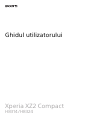 1
1
-
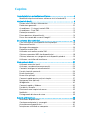 2
2
-
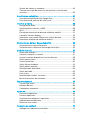 3
3
-
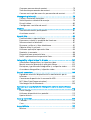 4
4
-
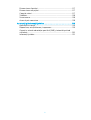 5
5
-
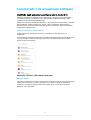 6
6
-
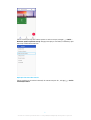 7
7
-
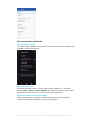 8
8
-
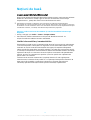 9
9
-
 10
10
-
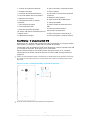 11
11
-
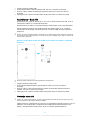 12
12
-
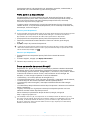 13
13
-
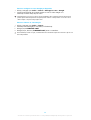 14
14
-
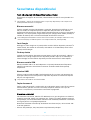 15
15
-
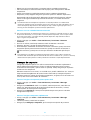 16
16
-
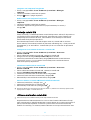 17
17
-
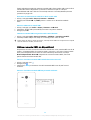 18
18
-
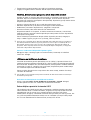 19
19
-
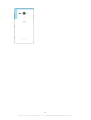 20
20
-
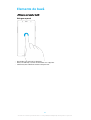 21
21
-
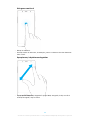 22
22
-
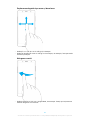 23
23
-
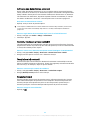 24
24
-
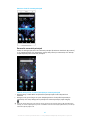 25
25
-
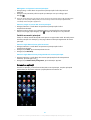 26
26
-
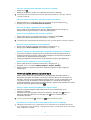 27
27
-
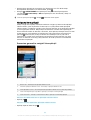 28
28
-
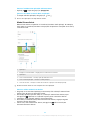 29
29
-
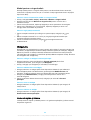 30
30
-
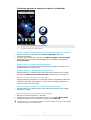 31
31
-
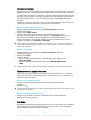 32
32
-
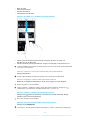 33
33
-
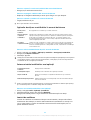 34
34
-
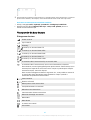 35
35
-
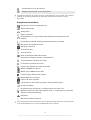 36
36
-
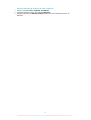 37
37
-
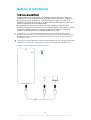 38
38
-
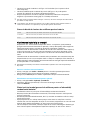 39
39
-
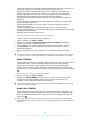 40
40
-
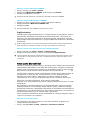 41
41
-
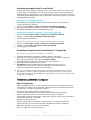 42
42
-
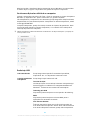 43
43
-
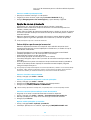 44
44
-
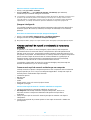 45
45
-
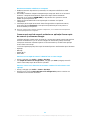 46
46
-
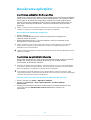 47
47
-
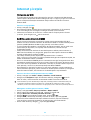 48
48
-
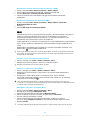 49
49
-
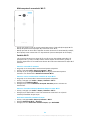 50
50
-
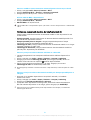 51
51
-
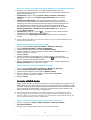 52
52
-
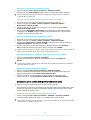 53
53
-
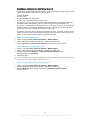 54
54
-
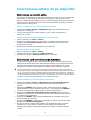 55
55
-
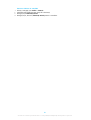 56
56
-
 57
57
-
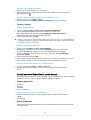 58
58
-
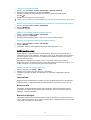 59
59
-
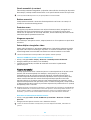 60
60
-
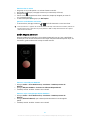 61
61
-
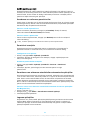 62
62
-
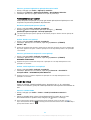 63
63
-
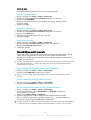 64
64
-
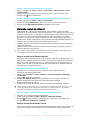 65
65
-
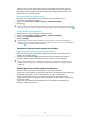 66
66
-
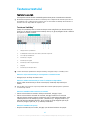 67
67
-
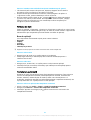 68
68
-
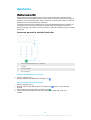 69
69
-
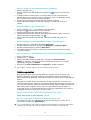 70
70
-
 71
71
-
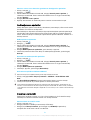 72
72
-
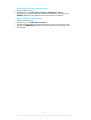 73
73
-
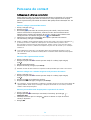 74
74
-
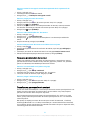 75
75
-
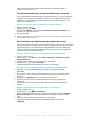 76
76
-
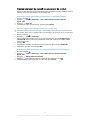 77
77
-
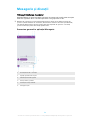 78
78
-
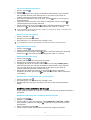 79
79
-
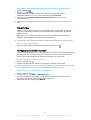 80
80
-
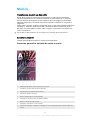 81
81
-
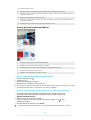 82
82
-
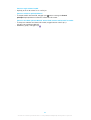 83
83
-
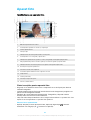 84
84
-
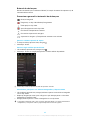 85
85
-
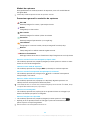 86
86
-
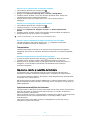 87
87
-
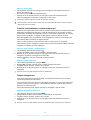 88
88
-
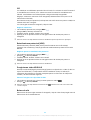 89
89
-
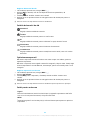 90
90
-
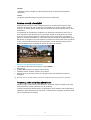 91
91
-
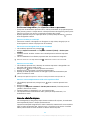 92
92
-
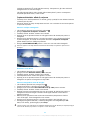 93
93
-
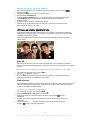 94
94
-
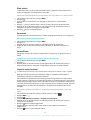 95
95
-
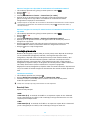 96
96
-
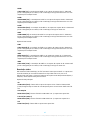 97
97
-
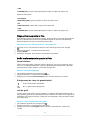 98
98
-
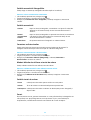 99
99
-
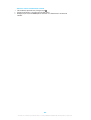 100
100
-
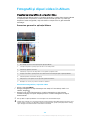 101
101
-
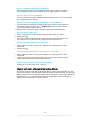 102
102
-
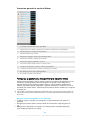 103
103
-
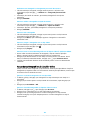 104
104
-
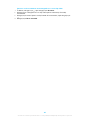 105
105
-
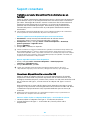 106
106
-
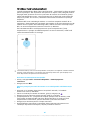 107
107
-
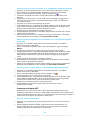 108
108
-
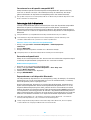 109
109
-
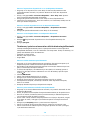 110
110
-
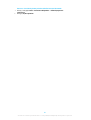 111
111
-
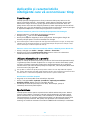 112
112
-
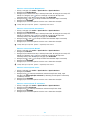 113
113
-
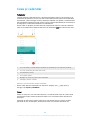 114
114
-
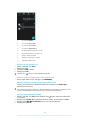 115
115
-
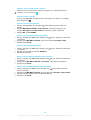 116
116
-
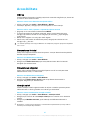 117
117
-
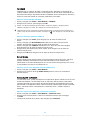 118
118
-
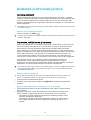 119
119
-
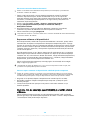 120
120
-
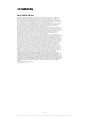 121
121
Sony Xperia XZ2 Compact Manual de utilizare
- Tip
- Manual de utilizare
Lucrări înrudite
-
Sony Xperia X Compact Manual de utilizare
-
Sony Xperia XZ1 Compact Manual de utilizare
-
Sony Xperia X Performance Manual de utilizare
-
Sony Xperia XZ Manual de utilizare
-
Sony Xperia XA2 Manual de utilizare
-
Sony Xperia XZs Manual de utilizare
-
Sony Xperia XA2 Ultra Manual de utilizare
-
Sony XPERIA XA1 PLUS Manual de utilizare